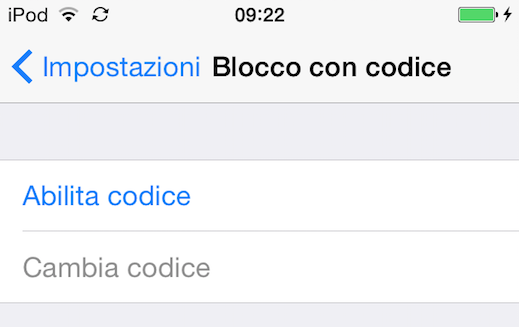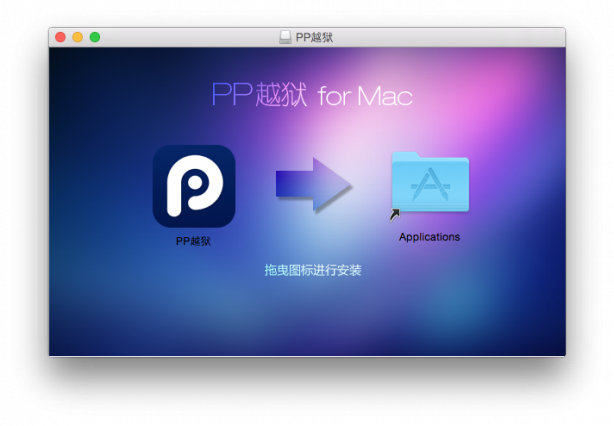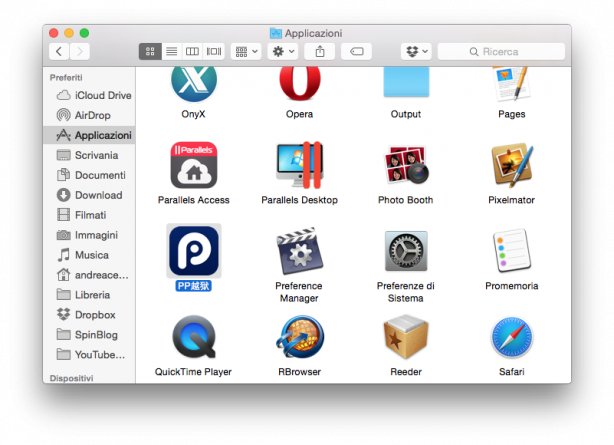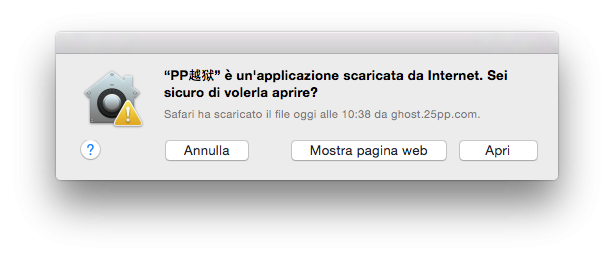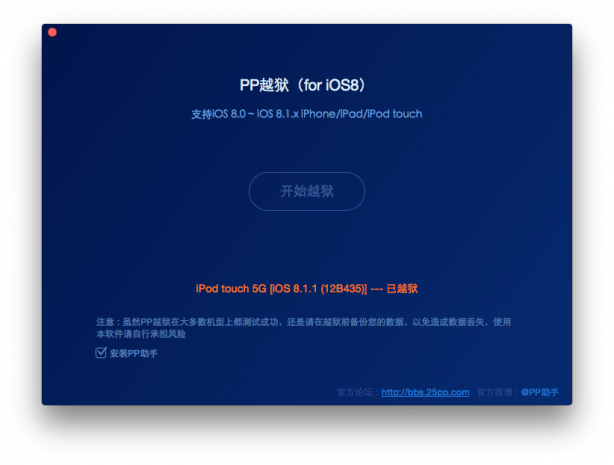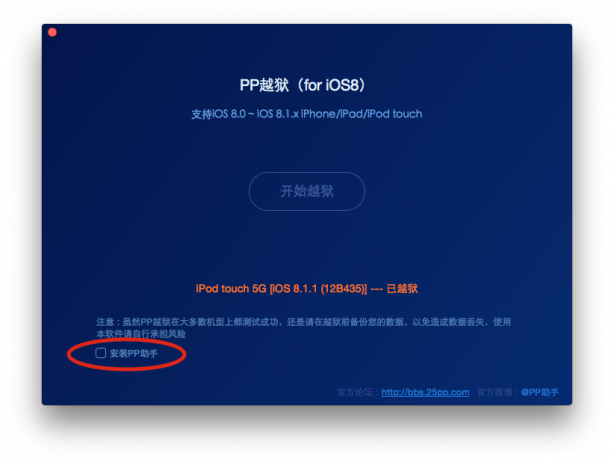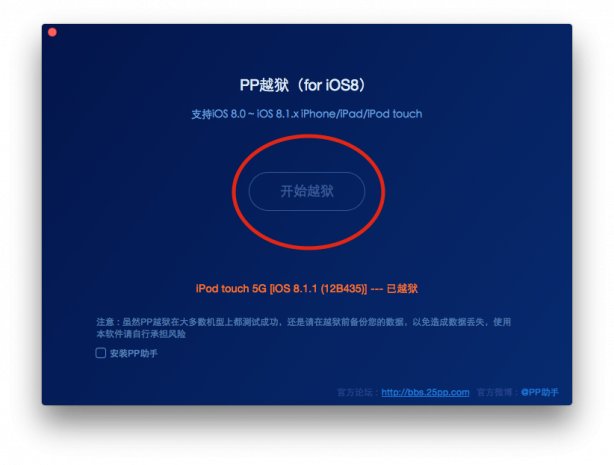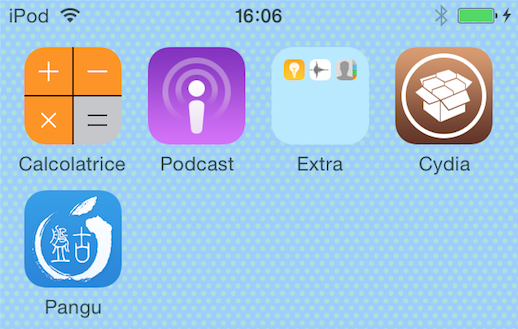Come comunicato poco fa, è stato – a sorpresa – rilasciato il Jailbreak untethered di iOS 8.0/8.1.2 per Mac questa mattina. Realizzato da un team ancora una volta sconosciuto, che si firma con il nome “PP”, l’omonimo jailbreak è stato testato da iPhoneItalia ed è risultato funzionante e sicuro al 100%. In questo articolo, quindi, vi proponiamo la nostra guida step-by-step all’utilizzo per eseguire il Jailbreak sui vostri dispositivi in tutta tranquillità. Iniziamo subito!
Dispositivi compatibili
- iPhone 6 Plus
- iPhone 6
- iPhone 5s
- iPhone 5c
- iPhone 5
- iPhone 4S
- iPad 2
- iPad 3
- iPad 4
- iPad Air
- iPad Air 2
- iPad mini
- iPad mini 2
- iPad mini 3
- iPod touch 5G
Occorrente
- Un computer con Mac con OS X.
- Un dispositivo Apple con iOS 8.1.2 (ma anche con iOS 8.0, 8.1, 8.1.1).
- iTunes installato sul computer (DOWNLOAD).
- Il file di PP Jailbreak per Mac (DOWNLOAD).
Come eseguire il jailbreak di iOS 8.1.2 con PP su Mac
Come prima cosa, se non l’avete ancora fatto, suggeriamo di aggiornare il vostro dispositivo all’ultima versione di sistema disponibile (iOS 8.1.2 al momento della scrittura di questo articolo). Potete scaricare iOS 8.1.2 o qualsiasi versione successiva (o precedente) dai link proposti più in alto. Si consiglia di aggiornare il dispositivo tramite iTunes, piuttosto che dalla sezione “Aggiornamenti Software” del dispositivo per evitare problemi con il Jailbreak.
1. Dal vostro dispositivo iOS, andate in Impostazioni, quindi su “Touch ID e Codice di Sicurezza” (o semplicemente “Codice di sicurezza” sui dispositivi più vecchi) e quindi disattivate il blocco di sicurezza.
2. Tornate indietro nella pagina principale dell’app Impostazioni, quindi premete su iCloud e selezionate “Trova il mio iPhone” dal menu di iCloud. Assicuratevi di disattivare “Trova il mio iPhone” spegnendo il pulsante che dovrebbe essere acceso (verde).
3. Collegate il dispositivo al computer tramite il cavetto USB, aprite iTunes ed eseguite un backup manuale del contenuto. Questo procedimento è molto importante per memorizzare tutti i dati prima del jailbreak, così se qualcosa dovesse andare storto potrete sempre recuperare il tutto tramite iTunes.
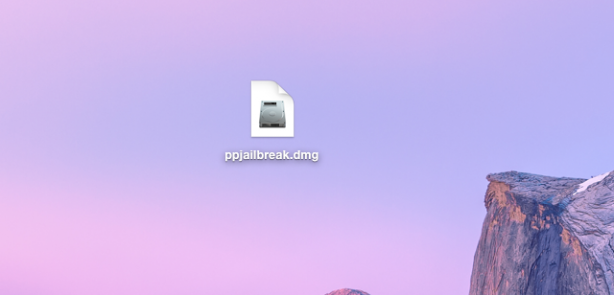
4. Scaricate il file di PP Jailbreak dal link proposto in alto. Fatto ciò, premete su di esso due volte per avviare il file .dmg e decomprimerlo l’applicazione sul vostro computer.
5. A questo punto, trascinate, come suggerito dall’interfaccia, l’icona di PP nella cartella “Applicazioni” del vostro Mac, per estrarre il file eseguibile dall’archivio e avviarlo direttamente dal vostro computer.
6. Fatto questo, cercate il file dell’app PP in “Applicazioni” e apritelo cliccando due volte su di esso.
7. Confermate premendo su “Apri” quando riceverete il messaggio mostrato poco più in alto.
8. A questo punto, collegate il dispositivo da sbloccare al vostro Mac utilizzando l’apposito cavetto USB. Dopo pochi secondi, il software riconoscerà il vostro dispositivo.
9. Disattivate l’unica spunta attiva nel programma (la trovate in basso a sinistra) per disabilitare l’installazione di uno store di applicazioni pirata che potrebbe infettare il vostro dispositivo. Quindi premete sul pulsante al centro del programma (subito sopra la scritta in arancione) per avviare l’operazione di Jailbreak sul vostro dispositivo.
6. Una volta completata l’operazione, se non riceverete errori il Jailbreak sarà stato correttamente eseguito sul vostro dispositivo Apple. A questo punto il dispositivo si riavvierà e al successivo avvio potrete notare la presenza di Cydia nella schermata Home. Aprite Cydia, attendete un nuovo riavvio del device, e quindi scaricate tutti gli aggiornamenti disponibili.
Abbiamo finito! Adesso il vostro iPhone, iPad o iPod touch è Jailbroken!